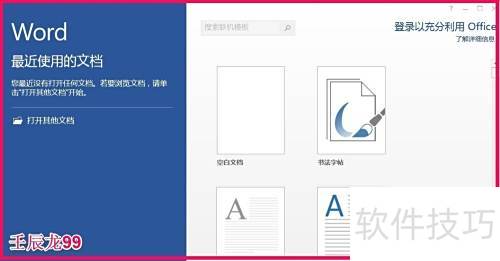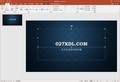多次下载Microsoft Office Professional 2013软件却始终无法成功安装,问题究竟出在哪里?原来,下载得到的都是ISO格式的镜像文件,直接解压往往无法正常完成安装流程。直到昨天才想到一个简单有效的方法——将ISO文件刻录成光盘后再进行安装。通过光盘安装不仅操作稳定,还能避免因解压不完整或文件损坏导致的安装失败。具体步骤包括:首先选择合适的刻录软件,将下载的ISO镜像文件写入空白光盘;接着插入光盘,打开光驱,运行安装程序;然后按照提示逐步完成授权验证、安装路径选择及组件配置;最后等待系统自动完成安装并重启电脑即可。整个过程清晰明了,不易出错,特别适合对虚拟光驱或解压操作不熟悉的用户。希望这一方法能为同样遇到安装困扰的朋友提供实用参考,轻松解决Office 2013的部署难题。
1、 将光盘插入电脑,运行安装程序,按提示选择安装路径并完成授权验证,等待安装结束即可使用Office 2013。
2、 将安装光盘放入光驱,双击打开光驱中的文件。

3、 打开文件找到名为setup的安装程序,双击左键即可开始安装。
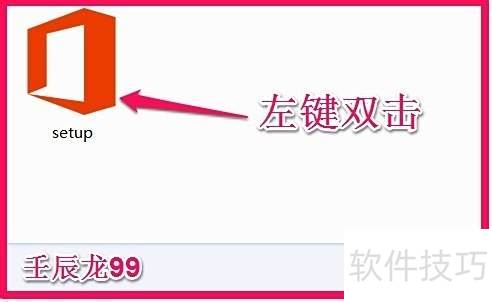
4、 阅读微软软件许可条款后,勾选同意协议选项,然后点击继续按钮完成操作。
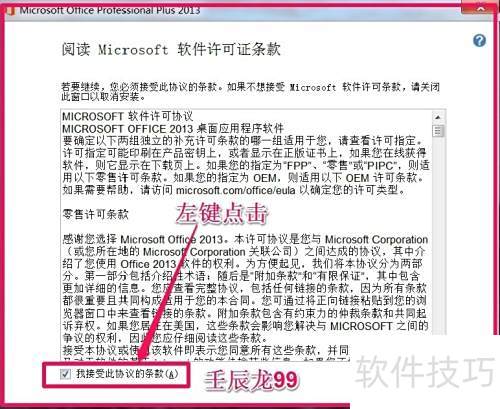
5、 选择安装窗口时,点击自定义(U)选项即可。
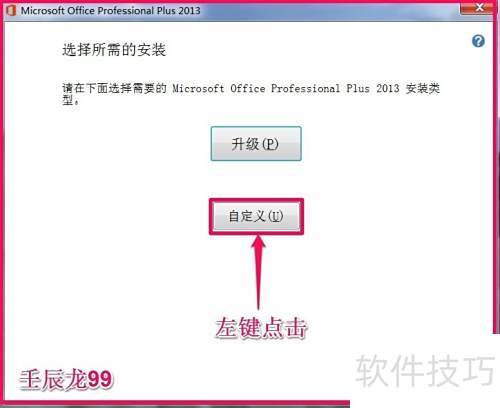
6、 接着点击文件位置选项,将安装路径改为D盘,然后点击升级按钮即可。
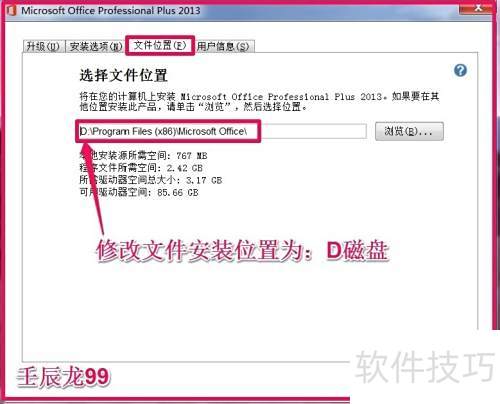
7、 正在安装Office 2013,请耐心等待片刻。
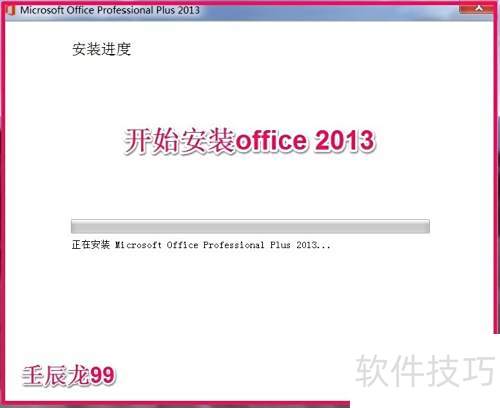
8、 正在安装Office 2013,请稍等片刻。
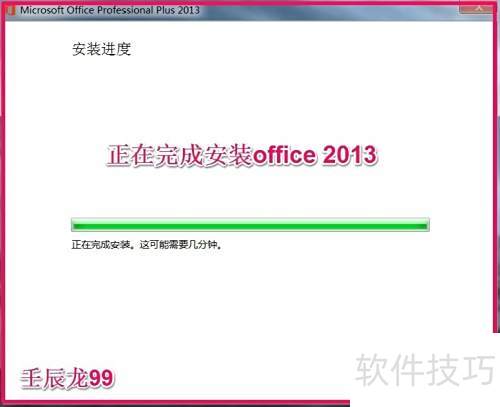
9、 Office 2013安装完毕,点击关闭按钮即可。
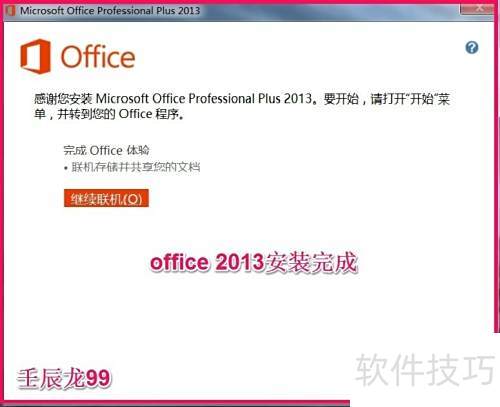
10、 在提示窗口中点击是,确认后重启电脑。
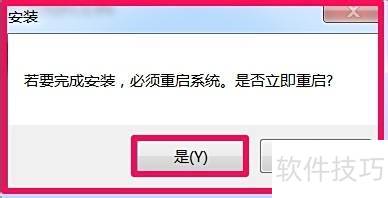
11、 重启电脑后,依次点击开始菜单中的所有程序,找到并打开Microsoft Office 2013文件夹,最后启动其中的Word 2013程序。
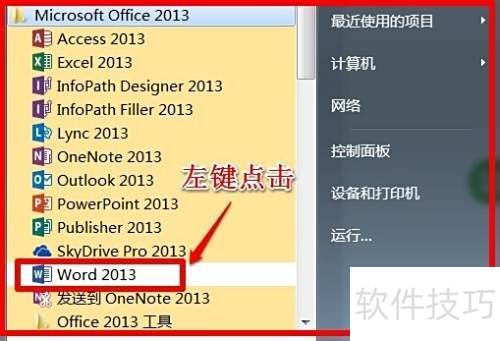
12、 此时会弹出欢迎使用全新Office界面,点击下一步即可继续。

13、 登录后,在Office窗口中点击不,谢谢,稍后再说。

14、 了解SkyDrive窗口后,点击下一步继续操作。

15、 设置完毕,点击全部完成即可。

16、 Office 2013的安装与配置已全部完成,现在即可正常使用。